文件夹发送邮件怎么发?怎样用邮箱发送文件夹?

【蜂邮EDM】:EDM邮件营销平台,邮件群发系统,邮件代发服务。 查看价格
【AokSend邮件API】:触发式邮件API,99%送达率,15元/万封。 查看价格
【AOTsend】:Transaction Email API,$0.28/1000 Emails。 查看价格
随着科技的不断发展,电子邮件成为我们日常沟通的重要工具之一。然而,有时候我们需要发送一整个文件夹,而并不是单一的文件。本文将介绍如何使用邮箱发送文件夹,方便快捷地分享多个文件。
1. 选择合适的邮件客户端
在开始之前,确保你选择了一个功能强大、易用的邮件客户端。常见的邮件客户端包括Gmail、Outlook、以及Thunderbird等。使用这些客户端,你可以更轻松地处理文件夹的发送。
2. 压缩文件夹
在发送文件夹之前,最好的做法是将文件夹压缩成一个压缩文件(zip文件)。这样不仅可以减小文件的大小,提高发送速度,还能确保文件夹结构不被改变。你可以右键点击文件夹,选择“压缩”或“压缩文件夹”来完成这一步骤。
3. 登录邮箱账户
打开你选择的邮件客户端,登录你的邮箱账户。确保你的账户处于活动状态,以便顺利地进行后续的文件夹发送操作。
4. 创建新邮件
点击界面上的“新邮件”或“Compose”按钮,开始创建一封新的邮件。在邮件编辑界面中,你将能够输入收件人的邮箱地址、邮件主题等信息。
🔔🔔🔔
【蜂邮EDM】:邮件群发系统,EDM邮件营销平台,邮件代发服务,专业研发定制邮件营销系统及邮件群发解决方案!蜂邮自研产品线主要分为标准版、外贸版、企业版、定制版,及邮件API邮件SMTP接口服务。
立即查看 >> :邮件发送价格
【AokSend邮件API】:专注触发式邮件API发送服务。15元/万封,发送验证码邮件、忘记密码邮件、通知告警邮件等,不限速。综合送达率99%、进箱率98%。触发邮件也叫事务性邮件或推送邮件,包含:验证码邮件、重置密码邮件、余额提醒邮件、会员到期邮件、账号认证邮件等!
立即查看 >> :邮件发送价格
【AotSend Email API】:AotSend is a Transaction Email API provider specializing in Safe-Stable email delivery. $0.28 per 1000 Emails. 99% Delivery, 98% Inbox Rate. AOT means Always On Time for email delivery.
立即查看 >> :邮件发送价格
5. 附加压缩文件
在邮件编辑界面中,一般会有一个“附件”或“Attach”按钮。点击这个按钮,然后选择刚刚压缩的文件夹,将其作为附件添加到邮件中。这一步骤可以确保你的文件夹顺利地被发送出去。
6. 验证附件
在完成附件添加后,不要忘记验证一下。确保文件夹已成功添加到邮件中,并且文件夹的压缩状态正常。这可以防止在发送过程中出现问题,保障接收方能够顺利地解压文件夹。
7. 填写邮件内容
除了附件,邮件的内容也是非常重要的一部分。填写一些简短的文字,介绍一下你发送的文件夹的内容或目的。这有助于接收方更好地理解邮件的背景。
8. 选择发送
当你确保一切准备就绪后,点击“发送”按钮,将邮件发送出去。在邮件发送的过程中,系统可能会提示你确认附件大小或是否继续发送,根据提示进行操作即可。
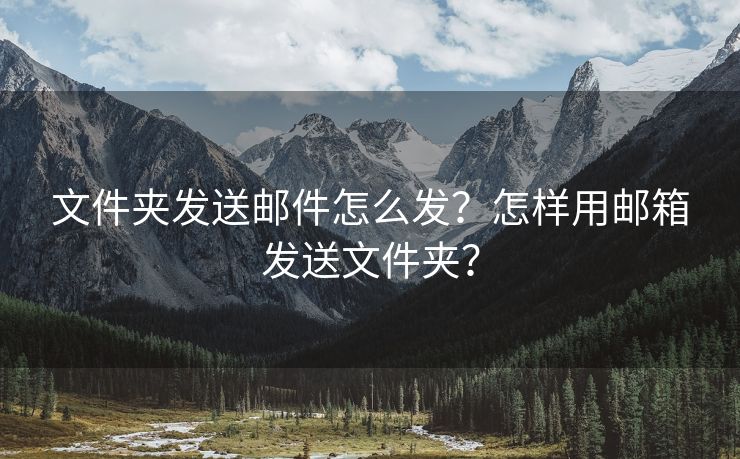
通过以上步骤,你已经成功地使用邮箱发送了一个文件夹。这种方式既简单又高效,特别适用于需要分享多个文件的场景。在日常工作和学习中,掌握如何发送文件夹,无疑能够提高沟通效率,更好地分享信息。希望本文的介绍能够帮助你更轻松地应对文件夹发送的需求。

【蜂邮EDM】:EDM邮件营销平台,邮件群发系统,邮件代发服务。 查看价格
【AokSend邮件API】:触发式邮件API,99%送达率,15元/万封。 查看价格
【AOTsend】:Transaction Email API,$0.28/1000 Emails。 查看价格

